HP-Drucker kabellos mit dem WLAN verbinden


Inhaltsverzeichnis
- Wie verbinde ich einen HP-Drucker mit dem WLAN?
- WLAN- und Druckerkompatibilität prüfen
- Verbindung über das Drucker-Bedienfeld
- Verbindung per WPS-Taste
- Drucker in Windows hinzufügen
- Schnell-Checkliste
- Fehlerbehebung und häufige Probleme
- Häufige Fragen
- Fazit
Wie verbinde ich einen HP-Drucker mit dem WLAN?
Bevor Sie starten: Definition in einer Zeile — “WLAN-Verbindung”: Der Drucker nutzt Ihr lokales Wi-Fi, um Druckaufträge von Geräten im selben Netzwerk zu empfangen.
1. WLAN- und Druckerkompatibilität prüfen
- Prüfen Sie, ob Ihr HP-Druckermodell WLAN unterstützt. Die Modellseite auf hp.com oder das Handbuch nennen die Funktion.
- Stellen Sie sicher, dass Ihr Router ein 2,4‑GHz-Band aussendet, falls der Drucker kein 5‑GHz unterstützt. Viele ältere Drucker funktionieren nur mit 2,4 GHz.
- Positionieren Sie Drucker und Router nah beieinander für die Erstkonfiguration. Abstand und Hindernisse verringern Signalstärke.
- Starten Sie Router und Drucker neu, bevor Sie die Verbindung einrichten.
Wichtig: Wenn der Drucker Ihr Netzwerk während der Einrichtung nicht erkennt, lesen Sie den Abschnitt Fehlerbehebung weiter unten.
2. Verbindung über das Drucker-Bedienfeld
- Schalten Sie den HP-Drucker ein.
- Öffnen Sie am Drucker das Menü Einrichtung oder Netzwerk.
- Wählen Sie Assistent für drahtlose Einrichtung (Wireless Setup Wizard).
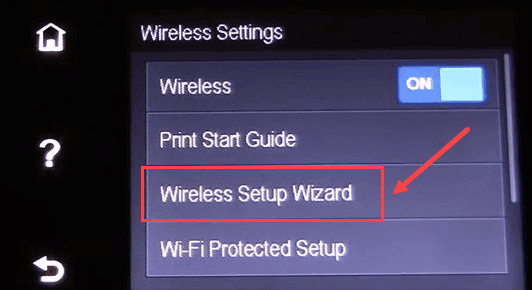
- Wählen Sie Ihr WLAN aus der Liste aus.
- Geben Sie das WLAN-Passwort ein und bestätigen Sie.
- Warten Sie, bis die WLAN-Anzeige am Drucker dauerhaft leuchtet.
Hinweis: Dieses Verfahren ist besonders zuverlässig bei HP-Druckern mit Touchscreen.
3. Verbindung per WPS-Taste
- Überprüfen Sie, ob Ihr Router WPS unterstützt.
- Drücken Sie die WPS-Taste am Router.
- Innerhalb von zwei Minuten drücken Sie die Wireless-Taste oder die WPS‑Taste am Drucker.
- Warten Sie, bis die Geräte automatisch gekoppelt sind.
- Vergewissern Sie sich, dass die WLAN-Leuchte am Drucker stabil bleibt.
Wenn Ihr Router WPS nicht anbietet, überspringen Sie diese Methode und nutzen den Assistenten im Drucker-Bedienfeld.
4. Drucker in Windows hinzufügen
- Drücken Sie Windows + I, um Einstellungen zu öffnen.
- Gehen Sie zu Bluetooth & Geräte und wählen Sie Drucker & Scanner.
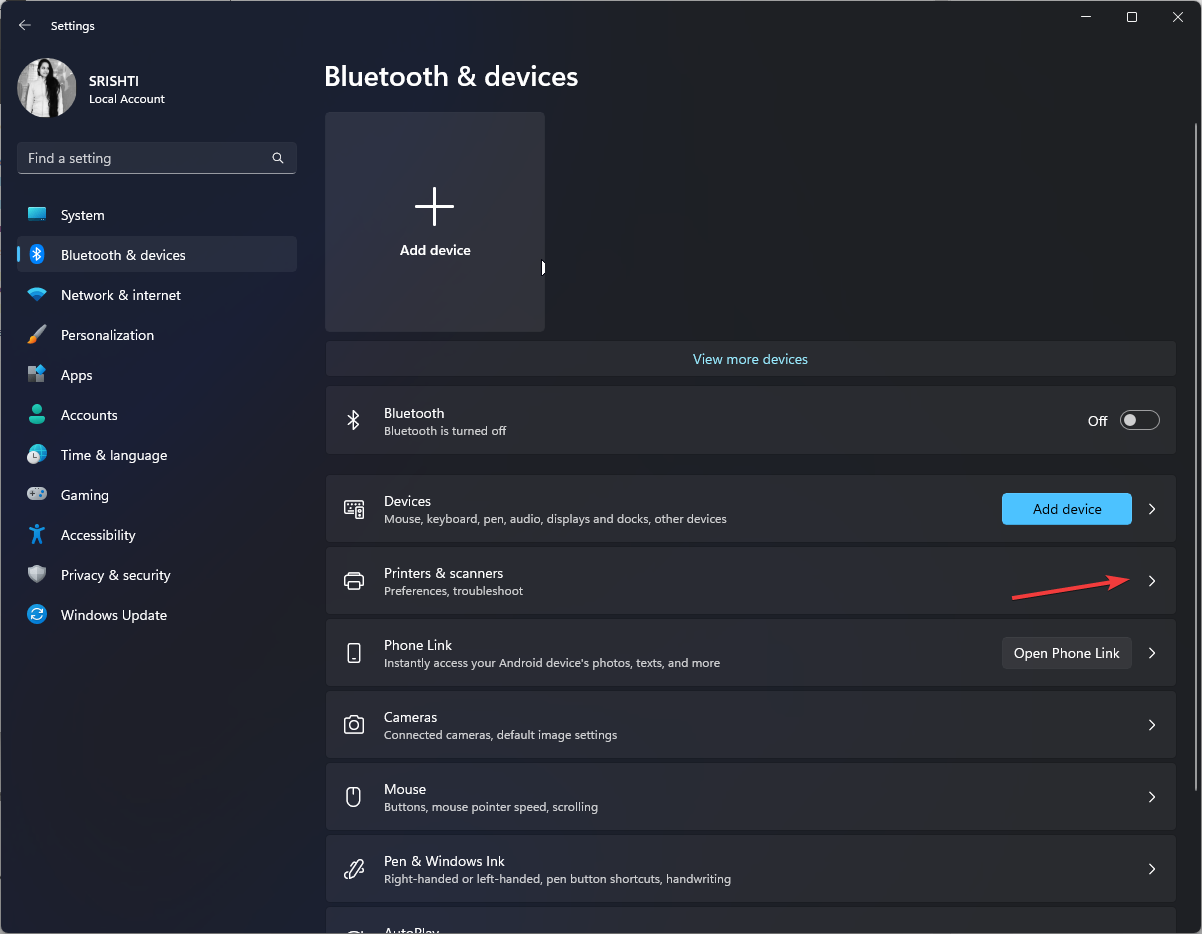
- Klicken Sie auf Gerät hinzufügen.
- Warten Sie, bis Windows Ihren HP-Drucker findet. Wählen Sie ihn aus und folgen Sie den Anweisungen.
- Ist der Drucker nicht sichtbar, verwenden Sie «Drucker hinzufügen» → «Der gewünschte Drucker ist nicht aufgeführt» und folgen Sie dem Assistenten für manuelle IP- oder Netzwerkdrucker.
Tipp: Stellen Sie sicher, dass Ihr PC mit demselben WLAN verbunden ist wie der Drucker.
Schnell-Checkliste
- Strom und WLAN am Drucker eingeschaltet?
- Router sendet 2,4 GHz (falls erforderlich)?
- Richtiges WLAN-Passwort verwendet?
- Firmware des Druckers aktuell?
- PC/Smartphone im selben Netzwerk?
Fehlerbehebung und häufige Probleme
Wenn die Verbindung nicht gelingt, arbeiten Sie diese Liste ab:
- Signal und Abstand: Reduzieren Sie Hindernisse, schalten Sie Möbel oder große Metallgegenstände in der Nähe aus.
- Netzwerkname (SSID) sichtbar? Verbergen Sie die SSID nicht während der Einrichtung.
- Router-Firewall oder MAC-Filter: Temporär deaktivieren oder Drucker-MAC-Adresse zulassen.
- Firmware-Update: Aktualisieren Sie Drucker und Router-Firmware über die Herstellerseiten.
- Netzwerkeinstellungen zurücksetzen: Setzen Sie die Netzwerkeinstellungen des Druckers zurück und starten Sie die Einrichtung neu.
- IP-Konflikte: Prüfen Sie, ob der Drucker eine gültige IP-Adresse vom Router erhält; ggf. DHCP kurz ausschalten und wieder aktivieren.
Kleinere Fehler und Lösungen
- Drucker zeigt “Keine Verbindung”: Netzwerk zurücksetzen, neu verbinden.
- Windows erkennt Drucker nicht: Druckerdienste in Windows überprüfen und Treiber von hp.com installieren.
- Druckaufträge bleiben stehen: Drucker-Queue leeren und erneut versuchen.
Entscheidungsdiagramm zur schnellen Orientierung:
flowchart TD
A[Start: Drucker verbindet nicht] --> B{Drucker hat WLAN-Funktion?}
B -- Nein --> C[Nur USB-Verbindung möglich]
B -- Ja --> D{WPS verfügbar?}
D -- Ja --> E[WPS-Methode versuchen]
D -- Nein --> F[Assistent am Drucker nutzen]
E --> G{Verbindung hergestellt?}
F --> G
G -- Ja --> H[In Windows hinzufügen]
G -- Nein --> I[Fehlerbehebung: Signal, Firmware, Netzwerk zurücksetzen]
I --> HRollenbezogene Checklisten
Home‑User
- WLAN-Passwort parat haben.
- Drucker in nächster Nähe zum Router positionieren.
- Assistent am Drucker verwenden.
IT‑Administrator
- Drucker-Firmware prüfen und zentral ausrollen.
- MAC-Filter und DHCP-Reservierung konfigurieren.
- Dokumentation: Modell, Seriennummer, feste IP notieren.
Kleines Büro
- Router-SSID und Gastnetz trennen (Drucker im Firmennetz).
- Zugriffsrechte für Netzwerkfreigaben prüfen.
- Regelmäßige Backups der Druckerkonfiguration planen.
Sicherheit und Datenschutz
- Vermeiden Sie das Drucken über öffentliches WLAN.
- Aktivieren Sie, falls verfügbar, WPA2/WPA3-Verschlüsselung im Router.
- Löschen Sie temporäre Druckaufträge und führen Sie bei Bedarf Werkseinstellungen nur lokal am Gerät aus.
Häufige Fragen
Warum verbindet sich mein HP-Drucker nicht mit dem WLAN?
Häufige Ursachen sind schwaches Signal, veraltete Firmware, falsch eingegebenes Passwort oder Router-Einstellungen wie MAC-Filter. Netzwerkeinstellungen zurücksetzen und neu verbinden löst viele Probleme.
Kann ich einen HP-Drucker ohne WPS verbinden?
Ja. Nutzen Sie den Assistenten für drahtlose Einrichtung am Drucker und geben Sie das WLAN-Passwort manuell ein.
Was passiert, wenn sich mein WLAN-Passwort ändert?
Sie müssen den Drucker erneut mit dem neuen Passwort verbinden (Assistent am Drucker). In Windows kann es nötig sein, den Drucker zu entfernen und erneut hinzuzufügen.
Fazit
Mit diesen vier Methoden und den Checklisten verbinden Sie die meisten HP-Drucker zuverlässig mit dem WLAN. Beginnen Sie mit der Kompatibilitätsprüfung, nutzen Sie bei Touchscreen‑Geräten den Assistenten und wählen Sie WPS, wenn Sie das Passwort nicht eingeben möchten. Bei Problemen hilft die Fehlerbehebung Schritt für Schritt weiter.
Wichtiger Hinweis: Wenn das Problem trotz aller Schritte weiterbesteht, kontaktieren Sie den HP-Support oder Ihren Netzwerkadministrator.
Ähnliche Materialien

Podman auf Debian 11 installieren und nutzen
Apt-Pinning: Kurze Einführung für Debian

FSR 4 in jedem Spiel mit OptiScaler
DansGuardian + Squid (NTLM) auf Debian Etch installieren

App-Installationsfehler auf SD-Karte (Error -18) beheben
